
Tartalom
Kíváncsi arra, hová menjen, vagy milyen menüt szeretne elérni az elérhető frissítések megtekintéséhez és telepítéséhez az új Samsung Galaxy S20 készülékén? Itt van egy egyszerű bemutató, hogyan kell csinálni. Görgessen lefelé, hogy megtekinthesse a Galaxy S20 frissítések OTA-n vagy vezeték nélküli ellenőrzésének és telepítésének lépésenkénti útmutatóját.
Az eszközgyártók és a szolgáltatók nagyon javasolják az eszköz naprakészen tartását. A minden frissítés által biztosított új és fejlett funkciók mellett fontos hibajavítások is be vannak ágyazva. Ezeket a javításokat szándékosan tervezik a szoftverhibáknak és a komplex rendszerhibáknak tulajdonított széles körű rendszerproblémák kezelésére.
Ebben a bejegyzésben bemutatom az új frissítések ellenőrzésének és telepítésének szokásos folyamatát a nemrégiben bemutatott Samsung galaxy s20 készüléken. Ha Ön még nem ismeri az Android platformot, és segítséget szeretne kérni ugyanazon eszköz frissítéséhez, akkor ez a bejegyzés az Ön számára. Olvassa el a részletes utasításokat.
Egyszerű lépések a Galaxy S20 frissítések ellenőrzésére és telepítésére
Szükséges idő: 5 perc
A következő lépések bemutatják az új rendszerfrissítések ellenőrzésének, letöltésének és telepítésének szokásos folyamatát a Galaxy S20-on, rádión keresztül (vezeték nélkül). Ennek ellenére feltétlenül szükséges, hogy telefonja csatlakozzon egy Wi-Fi hálózathoz, és megfelelően fel kell tölteni.
- Nyissa meg az Alkalmazások képernyőt a kezdőképernyő aljától felfelé csúsztatva.
Az Alkalmazások képernyőn megtekintheti a készülékére telepített alkalmazásokat és szolgáltatásokat.
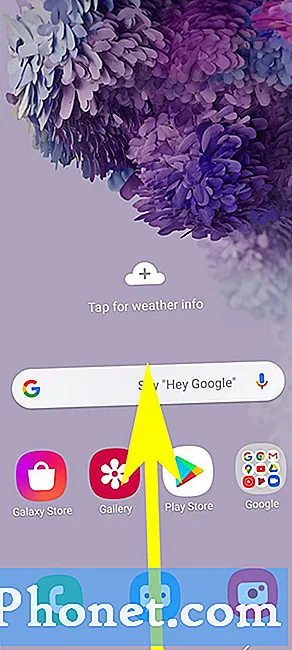
Eközben, ha elérhető egy új szoftververzió, de valamilyen okból nem tudja frissíteni a galaxy s20 telefont, próbálja meg ellenőrizni internetkapcsolatát. A legtöbb esetben általában kisebb hálózati csatlakozási problémák, például lassú internetkapcsolat, valamint időszakos vagy Wi-Fi-csökkenések okozzák a kiváltó okot. Ebben az esetben a telefon Wi-Fi kapcsolatának frissítése általában megteszi a dolgot.
A Wi-Fi ki- és bekapcsolása, a Repülő üzemmód be- és kikapcsolása, valamint a vezeték nélküli útválasztó / modem újraindítása általában a hatékony megoldás. De ha egyik sem működik, akkor kérhet további segítséget internetszolgáltatójától.
Az internetkapcsolaton kívül fontolja meg a telefon tárhelyének ellenőrzését is, és győződjön meg arról, hogy elegendő hely van-e a frissítési fájl lefoglalásához. A rendszerfrissítések, különösen a főbb szoftververziók, hatalmas fájlok, ezért a telefon teljes tárhelyének nagy részét felemésztik.
És ez mindent lefed ebben az oktatóanyagban. Kérjük, folyamatosan olvassa el azokat az átfogóbb útmutatásokat, tippeket és trükköket, amelyek segítenek a legtöbbet kihozni az új Samsung galaxy s20 okostelefonból.
Ön is megnézheti a mi YouTube-csatorna további okostelefonos oktatóanyagok és hibaelhárítási útmutatók megtekintéséhez.
OLVASSA EL:Samsung fiók hozzáadása és eltávolítása a Galaxy S20 készüléken


